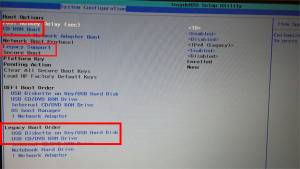
Переустановка Windows на компьютерах HP с предустановленной ОС
Приобретая компьютер с определённой версией операционной системы, пользователи часто не желают пользоваться ею, предпочитая одну из предыдущих или более новую. Рассмотрим установку Windows 7 на ноутбук с предустановленной 8-й или 10-й версией.
Естественно, перед началом установки понадобится создать резервную копию всех необходимых личных файлов на флешке, внешнем жестком диске или другим удобным способом. В процессе установки абсолютно все данные удалятся с винчестера.
Также перед началом установки лучше снять всю «не родную» периферию. Процедура должна выполняться с «железом» в исходной комплектации.
Установка, в целом, происходит стандартно. Однако есть два ключевых момента: включение возможности загрузки с внешнего носителя и изменение типа разметки винчестера. Рассмотрим каждый из этапов подробнее.
Чтобы получить доступ к интерфейсу BIOS, в зависимости от конкретной модели, достаточно сразу после включения нажать F10 или сначала Esc (в некоторых случаях F1), а затем F10. Далее следует открыть вкладку System Configuration с разделом Boot Options. В нём и проводятся все изменения.
В списке опция значение нижеуказанных параметров должны быть таковы:
- USB Boot (CD-ROM boot) – (если такой пункт есть в меню);
- Legacy support – ;
- Secure Boot – .
Такие параметры позволят ноутбуку работать с загрузочным съёмным носителем.
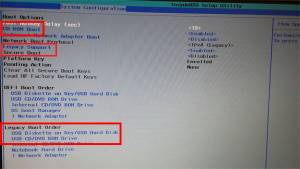
Следующий шаг – определение порядка устройств для загрузки в том же разделе меню System Configuration. В списке Legacy Boot Order переместить все пункты с USB на первые места при помощи клавиш навигации, указанных в нижней части экрана.
Внеся все необходимые правки, нужно ещё раз нажать F10, чтобы выйти из BIOS с сохранением настроек.
После чего выполнится перезагрузка, и на экране появится предупреждение об изменении параметров. Для продолжения процесса останется ввести указанный на экране код и использовать клавишу Enter.
Начиная с 8-ой версии, продукты Microsoft используют GPT таблицу разметки. Более ранние версии – MBR. Вдаваться в подробности их различий не имеет смысла. Главная мысль в том, что для установки «Семёрки» вместо 8 или 10 понадобится переформатировать накопитель в последний тип.
Для начала в интерфейсе установщика потребуется вызвать командную строку сочетанием клавиш Shift+F10.

В её окне нужно будет ввести приведённые ниже команды:
- diskpart – вызов программы для работы с накопителями.
- listdisk – открыть перечень доступных накопителей.
- selectdisk * – выбор тома, на который будет установлена новая ОС и будут проводится все последующие операции (в последствии придётся конвертировать все диски, которые будут использоваться).
- clean – удаление всех данных(иначе его невозможно будет конвертировать в MBR)
- convert mbr – конвертирование тома.
- exit – выход из программы.

После этих манипуляций можно закрывать командную строку и продолжать установку. На этапе определения раздела для установки понадобится заново разбить доступное пространство для удобства использования. Для этого вполне подойдут штатные инструменты установщика (кнопка «Создать» в окне выбора расположения будущей системы). Дальнейший процесс установки пройдёт в штатном режиме.
Опубликовал: admin в Ноутбук 29.07.2018
Советы как самостоятельно переустановить винду на ноутбуке HP
Ноутбуки HP обычно поставляются с предустановленной операционкой Windows 8, которую многие пользователи предпочитают сменить на более привычную Windows 7 и обращаются за помощью в сервисные центры. Мы хотим немного помочь вам и рассказать как самостоятельно переустановить винду на ноутбуке HP.
Чтобы переустановить операционную систему, как правило следует начать с перехода в BIOS. Но в случае с ноутбуком HP нам придется иметь дело не с традиционным BIOS, а с BIOS UEFI — новым, более современным интерфейсом между системой и оборудованием.
Среди множества новых функций Расширяемого Интерфейса Встроенного ПО, именно так переводится аббревиатура Unified Extensible Firmware Interface, мы хотим отметить лишь одну — возможность работать с дисковым пространством в 9 000 000 000 Тб. Достигается это за счет использования GPT — таблицы разделов пришедшей на смену привычной MBR. Для сравнения: MBR обеспечивает доступ к дисковому пространству объемом не более 2 Тб.
Один из подводных камней Windows 8 — режим безопасной загрузки Secure Boot не позволяющий загружать отличные от нее операционные системы.
Наша цель — обеспечить возможность загрузки седьмой винды на ноутбук HP.
- Как только ноутбук начнет загружаться, нажимаем клавишу Esc и переходим в загрузочное меню.
- С помощью клавиши F10 переходим в раздел Bios Setup .
- Выбираем пункт Boot Options из вкладки System Configuration .
- Отключаем режим безопасной загрузки винды:
Secure Boot = Disabled .
Включаем поддержку совместимости с другими операционками:
Legacy support = Enabled .
Для сохранения настроек нажимаем клавишу F10 и подтверждаем в диалоговом окне невозможность загрузки текущей операционной системы
#8230 the system unable to boot the OS #8230 .
Повторно подтверждаем изменение способа загрузки вводом с помощью основной клавиатуры предлагаемых цифр после предупреждения
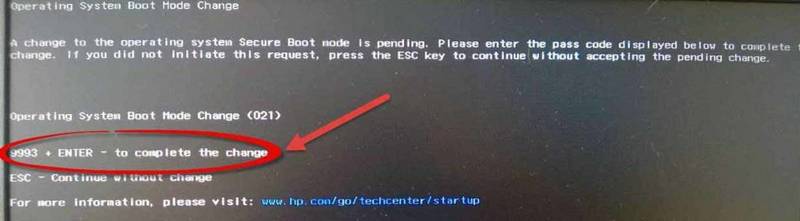
- При перезагрузке ноутбука нажимаем клавишу Esc и переходим в загрузочное меню.
- Переходим в раздел Boot Device Options с помощью клавиши F9 и выбираем устройство загрузки (флешка, привод лазерных дисков).
Теперь наш ноутбук HP подготовлен к установке новой винды.
После того, как вы переустановили лицензионную Windows 7, вам останется только разобраться с драйверами. А вот что делать если у вас нет возможности быстро активировать операционку? Загрузочный раздел созданный GPT будет заблокирован, как только закончится срок активации Windows 7, система перейдет в нерабочее состояние и вам придется снова переустанавливать ее. Решить эту проблему можно с помощью конвертации диска GPT в MBR.
Конвертация GPT диска в MBR выполняется с помощью утилиты DiskPart из дистрибутива Windows 7 и влечет за собой полное удаление данных на диске. Этот вариант подойдет пользователям, которые решили переустановить операционку сразу после покупки ноутбука HP. Всем остальным необходимо обязательно сделать резервную копию диска перед выполнением конвертации.
- Загружаемся с инсталляционного диска Windows 7 и доходим до этапа выбора раздела установки ОС.
- В режиме командной строки запускаем утилиту DiskPart с помощью комбинации клавиш lt Shiftgt+F10 :
diskpart ltEntergt
Получаем список жестких дисков установленных на компьютере и находим нужный:
list disk ltEntergt
Для выбора диска пользуемся командой select disk N , где N — порядковый номер диска. Нумерация дисков начинается с нуля. На нашем ноутбуке всего один жесткий диск, поэтому команда выбора диска выглядит так:
select dick 0 ltEntergt
Удаляем данные:
clean ltEntergt
Конвертируем диск:
convert mbr ltEntergt
Завершаем работу с командной строкой:
Конвертация GPT диска в MBR без потери данных выполняется с помощью утилиты Paragon Manager , которую можно найти на мультизагрузочных дисках ( Live CD ). Мы будем пользоваться диском Lex Live CD (сборка от Lexa ).
- Загружаемся с Live CD .
- Запускаем Paragon Manager и выбираем наш жесткий диск, который парагон распознал как Базовый GPT .
- Запускаем процесс конвертации выбором опции Конвертировать в базовый MBR диск (команда Жесткий диск верхнего меню).

Надеемся, что вы успешно переустановили операционку на вашем ноутбуке. Теперь давайте загрузимся и перейдем к диспетчеру устройств. Желтым вопросительным знаком помечены устройства с отсутствующими драйверами.
Производитель HP выложил на своем сайте драйверы только под восьмую винду, но некоторые из них подходят и под семерку. Драйверы аудиокарты, WiFi, Bluetooth, Card Reader, TouchPad и устройства для снятия отпечатка пальца скачиваем с сайта HP по ссылк е http://www8.hp.com/ru/ru/drivers.html.
Остальные драйверы рекомендуем поискать на сайтах drp.su и driver.ru.
Надеемся, наши советы помогут вам переустановить на ноутбуке HP вашу любимую операционную систему.

Как в bios поставить загрузку с флешки
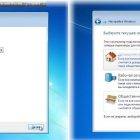
Не устанавливается windows 7 на ноутбук asus

Asus x551m драйвера для виндовс 7 32
автору огромное спасибо за столь полезную статью, помог мне очень, всё просто, доступно, понятно написано
Большое спасибо! А то я ни как не мог понять, как сделать загрузку с флешки. В статье все четко и пошагово расписано. Еще раз спасибо!
Большое спасибо)) очень помог совет)) выручил..
Здравствуйте. Ноутбук HP pavilion protect smart установил win 7 родная стояла 10-ка перестали работать usb порты. Подскажите что делать?
Добрый день! Возможно не хватает каких-то драйверов #8212 надо посмотреть в диспетчере устройств, все ли определилось.
Спасибо за опыт
Здравствуйте! Такая проблема! Помогите решить?! Ноут HP, была винда 7! Поставили 8-ку и началось: клава не робит, потом #171BOOTMGR is missing#187. Что сейчас сделать? Клава не робит и вот такое на экране?
Добрый день! Надо загрузиться с установочного диска/флешки с Windows, выбрать раздел #171Восстановление системы#187, затем указать систему (в вашем случае Windows 8), которую требуется восстановить. Далее выбираем #171Командная строка#187 и в консоли вводим команды #171bootrec.exe /FixMbr#187 (Enter) и #171bootrec.exe /FixBoot#187 (Enter). Перезагружаемся. Когда винда загрузится, ищем драйвера для ноутбука и устанавливаем.
Доброй ночи#8230 Я так понимаю #8212 у всех одно и тоже случилось с ноутами НР. Я купил в январе 13-го. Спасибо автору за #171стерку#187.
Спасибо Вам за эту статью!
Я вчера купил комп и решил 7 поставить и вот эта беда и появилась, но я хотел просто вторую ОС поставить.
Пожалуйста! В принципе что на компьютере, что на ноутбуке почти одно и то же, только в начале расхождения есть.
Добрый день. Подскажите, поставил 7#8230 А драйвера не могу#8230 usb порты не работают и интернет не подключает#8230 Как можно установить?
Если есть устройство для чтения оптических дисков, можно на диск записать либо сами драйвера, либо DriverPack Solution (он сам все драйвера поставит).
Почему после установки virtual box вылезает синий экран ошибок, пробовал через без.режим, загрузка файлов пошла и висла, даже перезагружал ничего не получилось: лезет экран. В обыч.режиме снести Win 7 на XP не получилось файл Nvidia.sys
Не понял последнее предложение. Напишите подробнее, что хотели сделать и что сделали. При чем тут Nvidia.sys?
Спасибо огромное)) Ты просто Человечище.
Спасибо, очень помогло.
Спасибо автору очень памог!
Огромное спасибо, очень помог.
После #171Для сохранения настроек нажимаем клавишу F10 и подтверждаем в диалоговом окне невозможность загрузки текущей операционной системы
… the system unable to boot the OS ….#187 не могу выполнить #171Повторно подтверждаем изменение способа загрузки вводом с помощью основной клавиатуры предлагаемых цифр после предупреждения
… Secure Boot mode is pending ….#187 . Нет никакой возможности ввести цифры. Есть какой-то прием это сделать? С уважением.
Приветствую! Вам необходимо попробовать активировать цифровую клавиатуру нажатием fn и f11. Однако вместо f11, возможно, на Вашей модели ноутбука сработает другая кнопка, поэтому придется поэкспериментировать.
Купил бук с вирусом виста произвёл загрузку но почему-то не запускаются игры сетевые в чем проблема?
Если, как Вы пишите, приобретенный ПК с вирусом, то проблема заключается в наличии вредоносного программного обеспечения. Поэтому, в первую очередь, обязательно следует выполнить анализ и последующее лечение антивирусной утилитой.
Большое вам спасибо за статью. Очень помогла.
Во время установки после названия логотипа hp высвечивается серый экран, что это такое?
Возможно, Вы используете для установки не официальную версию ОС. Также причина может быть в самом компьютере, который не соответствует требованием устанавливаемой операционной системы. Все системные требования для модификаций Виндовс приведены на ресурсе Майкрософт. Пожалуйста, проверьте соответствие параметров.
Конечно, Майкрософт рекомендует минимальные параметры, но по опыту можно утверждать, что конфигурация компьютера должна быть мощнее, чем они указывают в своих рекомендациях.
Если ПК был подвержен разгону, то потребуется его убрать.
Некоторые ОС могут не поддерживать ЮСБ 3.0, рекомендуется инсталляцию осуществлять, вставив флешку в ЮСБ-порт 2.0.
Иногда проблема с зависанием при установке Виндовс решается простым отключением от ПК всех лишних проводов. При инсталляции системы желательно оставить только самую необходимую периферию, например, мышь и клавиатуру, а все остальное отсоединить. Это относится и к дополнительно подключенным пользователем планкам ОЗУ (лучше оставить только одну, если были добавлены). При наличии в ПК 2-х графических адаптеров (1 – встроенная в материнку, 2 – дополнительная), рекомендуется монитор подключить к 1-ой видеокарте.

С приходом UEFI и навязыванием всем Windows 8, путем ее предварительной установки на большинство новых ноутбуков, установка Windows 7 на ноутбук приобрела некоторые нюансы. Благо, что на многие ноутбуки все еще можно найти драйвера под семерку. Вот и сегодня был доставлен пациент HP Pavilion g6-1200er для смены операционной системы с Windows 8 на Windows 7.
Итак, установка Windows 7 на ноутбук HP Pavilion g6 состоит из следующих шагов:
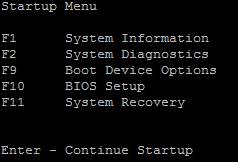
В этом меню мы видим, что для того чтобы войти в BIOS нужно нажать F10.
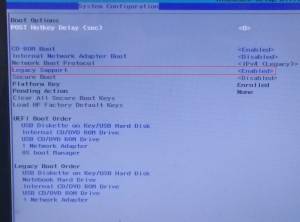
Далее установка Windows 7 на ноутбук проходит в штатном режиме.
Драйвера на Windows 7 для данной модели ноутбуков HP Pavilion g6-1200er, к счастью, есть на сайте производителя, а именно тут.
Переустановка windows 8 на ноутбуках разных марок: быстро и эффективно

Для восстановления стабильной работы ноутбука, систему надо переустановить до заводского состояния самостоятельно или при помощи компьютерщика.
В восьмерку компания Микрософт включила утилиты для оптимизации компьютерных устройств – очистку диска, его дефрагментацию. Если сравнить стабильность работы и производительность восьмерки, то они намного лучше, чем на предыдущих версиях. Тем не менее, в этой версии тоже программное обеспечение и присутствуют такие же проблемы, как в других.
В восьмерке присутствует функция перезагрузки системы до заводских настроек. Чтобы переустановить без диска windows 8, надо выполнить следующее:
- Для начала, информацию с компьютера сохранить на внешних носителях (внешний диск, флэшка и т.д.), так как в результате переустановки ОС некоторые данные удаляются.
- Открыть Charms-панель.
- Затем Параметры.
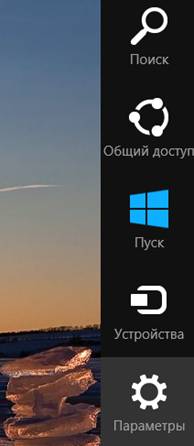
- Выбрать команду изменения параметров.
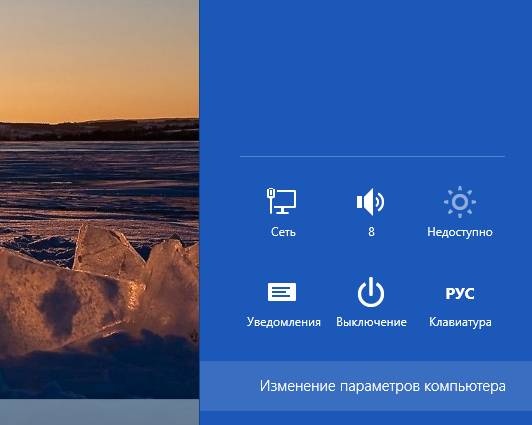
- Открыть «Обновление и восстановление».
- Выбрать команду «Начать» в строке удаление данных и перезагрузка виндовс.

В результате этих действий электронный прибор придет в начальное состояние, с драйверами и программами завода-производителя.
Виндовс 8 переустановить предыдущим методом не получится, если компьютерное устройство не загружается. Понадобится утилита для загрузки, которую имеют, практически все новые модели ноутбуков. Для ее загрузки не требуется функционирование системы. Единственное условие – это исправный жесткий диск, не отформатированный после приобретения компьютерного аппарата.
При загрузке системы при помощи утилиты:
- Данные о пользователях удаляются.
- Выполняется форматирование системного раздела.
- Автоматическая загрузка системных драйверов и программ, предусмотренных производителем для нормального функционирования компьютера.
- Процесс удаления всех данных и переустановки windows 8 до заводского состояния также происходит автоматически.
Ноутбуки разных марок отличаются по способу обновления ОС. Чтобы переустановить винду на ноутбуке hp, lenovo ниже перечислены необходимые действия.
Чтобы переустановить винду 8 до начальных (заводских) настроек:
- Компьютерное устройство выключить.
- Флэшки и карты памяти вынуть.
- Удерживая клавишу F 11, включить электронный прибор. В окне появится приложение Recovery Manager.
- Выбрать команду для восстановления системы.
- После появления предложения о сохранении данных, выполнить это.
- Переустановка запустится в автоматическом режиме.
- Во время этого процесса может осуществиться перезагрузка устройства несколько раз.
В результате, переустановка windows 8 выполнена на электронном приборе с одновременным обновлением программ и драйверов НР.
Чтобы переустановить виндовс 8 на ноутбуке марки Lenovo надо воспользоваться кнопкой OneKey Rescue. В электронных приборах различных моделей расположение этой кнопки в разных местах: на корпусе сбоку или возле дисплея, слева от экрана
 Переустановка операционной систем на ноутбуке не имеет практически никаких отличий от переустановки на стационарных компьютерах. В той же степени переустановка на ноутбуках HP принципиально не отличается от неё же для техники других брендов.
Переустановка операционной систем на ноутбуке не имеет практически никаких отличий от переустановки на стационарных компьютерах. В той же степени переустановка на ноутбуках HP принципиально не отличается от неё же для техники других брендов.
И начинается она с правильной подготовки. Первым делом следует любым доступным способом сохранить резервные копии важных данных с логического или физического диска, но который будет установлена новая ОС.
Затем скачать образ операционной системы в формате .iso и программу Rufus. Теперь останется только раздобыть чистый съёмный USB-носитель, емкостью более 4 Гб, и можно приступать к переустановке.
Шаг первый: Подключить к компьютеру съёмный носитель, на который будет записан образ диска с операционной системой.
Шаг второй: Запустить программу Rufus и задать необходимые настройки:
- Выбрать носитель для записи.
- Указать путь к файлу с образом системы.
- Нажать «Старт» и ждать завершения процесса.

Необходимые настройки в программе Rufus
Шаг третий: Перезагрузить компьютер и войти в BIOS (нажатие F10 в процессе включения устройства, до загрузки ОС).
Шаг четвертый: В меню BIOS под названием Boot device priority поставить на первое место пункт USB HDD.
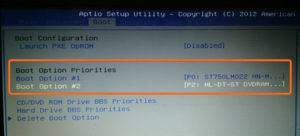
Приоритет загрузки устройств в BIOS
Шаг пятый: Выйти из меню настроек с их сохранением.
В случае правильного выполнения указанных выше действий, после перезагрузки компьютера начнётся установка операционной системы. Для её успешного завершения понадобится выполнить следующие действия.
Шаг первый: Выбор языка и региональных стандартов.
Выбор языка и региональных стандартов
Шаг второй: Нажать кнопку «Установить».
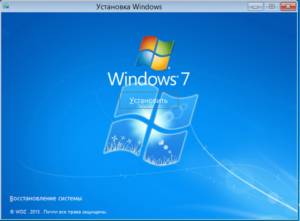
Нажать кнопку «Установить»
Шаг третий: Выбор версии и разрядности операционной системы. Если речь не идёт о ноутбуке, выпущенном до 2007-го года, то следует выбирать 32-битную версию (х64).
Выбор версии и разрядности операционной системы
Шаг четвертый: Лицензионное соглашение, с которым нельзя не согласиться.

Шаг пятый: Выбор логического и физического раздела, на который будет установлена новая ОС. Для переустановки необходимо выбирать тот диск, на котором она уже была установлена и обязательно указывать опцию «Форматировать» перед переходом к следующем этапу.
Выбор логического и физического раздела
Этап применения параметров и переустановки системы

Окно установки Windows 7
В процессе установки компьютер может самостоятельно перезагрузиться несколько раз – это вполне естественная часть процесса установки. По его завершении понадобится выполнить первичную настройку ОС при помощи программы-установщика с подробными инструкциями и подсказками.
Шаг первый: Указание имени пользователя и сетевого имени компьютера (в эти поля подойдут любые значения).
Шаг второй: Указание пароля администратора. Этот шаг можно пропустить и задать пароль после.
Шаг третий: Окно для введения серийного ключа конкретной копии Windows 7.
Шаг четвертый: Уровень защиты, комплекс параметров, которые лучше настроить под себя в процессе использования ноутбука.
Шаг пятый: Установка даты, времени и определение часового пояса.
Шаг шестой: Выбор типа сетевого подключения (Общественная сеть).
После этого операционная система немного «подумает», и запуститься в первый раз. После этого следует перезагрузить компьютер и вернуть в норму настройки порядка загрузки. Теперь снова можно загружать операционную систему и приступать к установке драйверов.
Как правило, актуальные версии драйверов (или хотя бы ссылки на них) доступны на официальном сайте HP. Существуют специальные авторские сборники драйверов для конкретных моделей, но к ним прибегать следует с осторожностью.
Приветствую Вас, мои дорогие читатели. На днях мне принесли интересный ноутбук: HP 255 G2 с предустановленной Windows 8.1 (как сейчас и положено) , однако его владелец не хотел переучиваться и слезно просил поставить привычную семерку. Как говорится: хозяин — барин, и было принято решение снести Windows 8.1, которая шла в комплекте и установить Windows 7. Однако все оказалось не так просто, как я думал на первый взгляд!

Как установить Windows 7 на ноутбук HP в картинках
Так как установить Windows 7 на ноутбук HP 255 G2, даже если стандартными delete или f2 не дают нам попасть в привычный BIOS ноутбука? (что меня не слабо так озадачило) . Тут то я и вспомнил умную фразу: если ничего не помогает, то прочти ты наконец инструкцию!
Инструкция в комплекте была очень скудная: показано как батарейку вставить и на что нажать чтобы включился… ну и пару страничек о том, как пользоваться Windows 8.1. Как понимаете такое чтиво мне мало пользы принесло и пришлось зайти на официальный сайт за ответами, и я их нашел!
Вот такая вот информация… чтобы попасть в BIOS! для выставления загрузочного устройства нам нужно нажать при запуске ноутбука сперва [ESC] а потом [F10], после этого вы попадете в BIOS, где и сможете провести настройки.
Так как в новых ноутбуках HP (почти во всех) вместо привычных нам BIOS находится UEFI (Этакая современная альтернатива BIOS) то здесь есть свои тонкости (UEFI — это тема отдельной статьи, поэтому здесь мы этого рассматривать не будем, просто разберемся как залить семерку на ноутбук) … Кстати контроль качества проверял мой верный кот, который ни на минуту не отходил от ноутбука 🙂
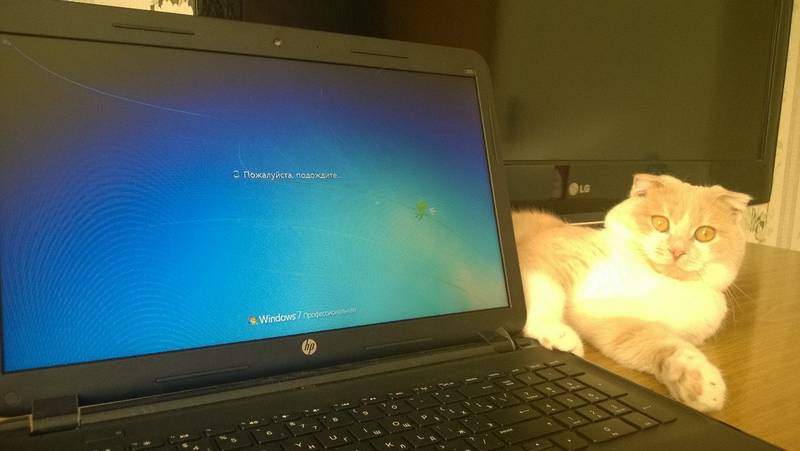
Если бы не кот, даже не знаю: разобрался бы я или нет
Итак, если вкратце рассказать о нововведениях UEFI, то основным костылем в установке любой другой ОС отличной от восьмерки — режим SECURE BOOT, который увеличивают защищенность ОС. Основная проблема в том, что кроме Windows 8 никто этой функции не поддерживает (из настольных ОС конечно же) , поэтому чтобы установить Windows 7 на наш ноутбук HP 255 G2 или аналогичный, нужно всего лишь выключить SECURE BOOT и вместо него активировать Legacy Support , после этих манипуляций может будет просто установить любую другую операционную систему… хоть ubuntu 😉
Как только Вы включили ноутбук сражу жмите [ESC] а потом [F10] пока не попадете в BIOS. Тут переходим во вкладку System Configuration и выбираем пункт Boot Options в меню…
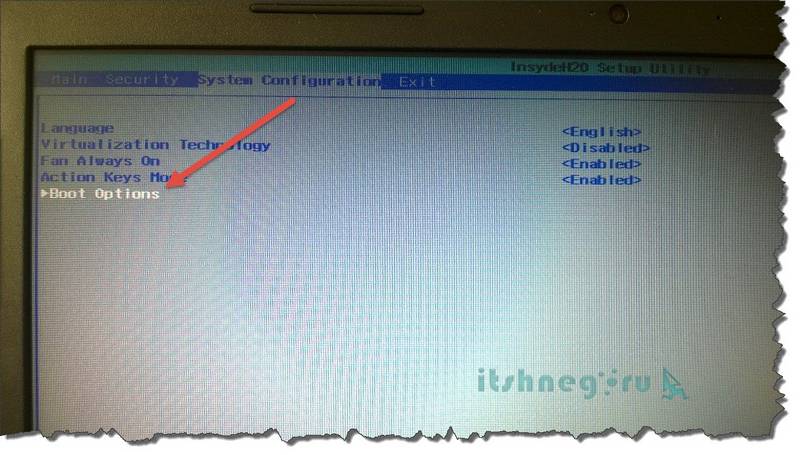
Как видите, настроек тут совсем немного, поэтому сложностей здесь возникнуть не должно… для того чтобы нам установить Windows 7 — нужно отключить Secure Boot (Выбрать ) и включить Legacy Support (Выбрать ) . К сожалению в некоторых ноутбуках от HP это может выглядеть немного иначе, но смысл всегда будет одинаков: Secure Boot — Disabled, Legacy Support — Enabled.
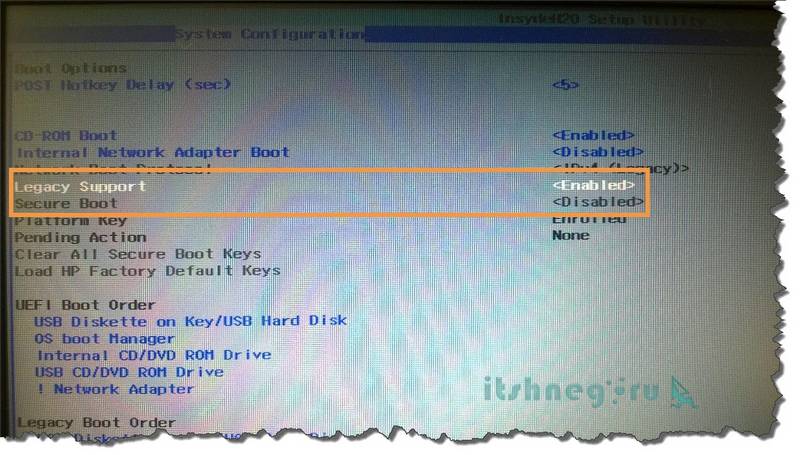
Теперь, чтобы сохранить все наши настройки нужно лишь нажать [F10], вылезет окошко, которое нам сообщает: что вы изменили способ загрузки ОС, вы действительно уверены? Конечно же мы уверены… жмем [YES]
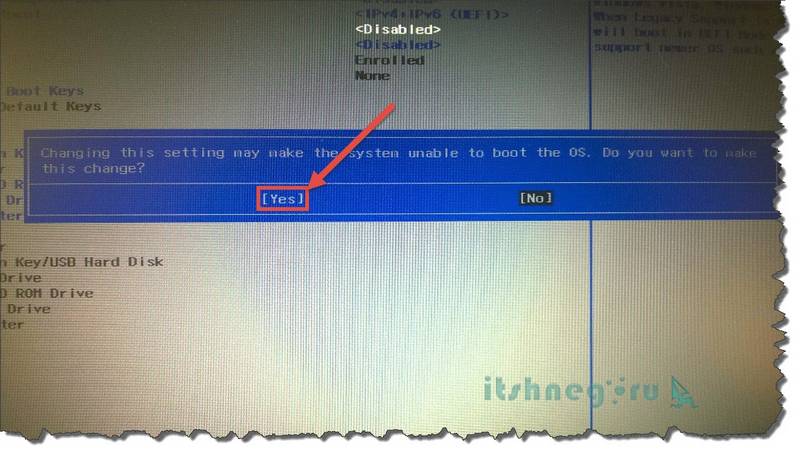
Однако это еще не все, так как изменение способ загрузки не позволит загрузиться восьмерке, то нам нужно ввести код подтверждения и нажать [Enter]. Предупреждаю сразу, что кнопки на цифровом блоке в данном случае не активны… набираем код (в моем случае 9993) и жмем Enter
Собственно на этом все… теперь при запуске жмем [ESC] + [F9] и попадаем в Boot Options — где нам нужно выбрать с чего загрузиться, на этом все, ноутбук HP готов к установке Windows 7.
Вместо послесловия: Если вы как и я решили установить Windows 7 с USB флэшки, то внимательно присмотритесь к USB портам в ноутбуке… тут есть порты USB 3.0, которые не совсем правильно работают без установки драйверов для них. Например у меня установка Windows 7 была невозможна из-за отсутствия драйверов на оптический привод, что звучит немного бредово — ставлю то я с USB накопителя… но имейте этой ввиду, если у вас такая же ошибка, просто вставьте флешку в другой USB порт ноутбука и повторите загрузку. Вот теперь у вас точно не останется вопроса: Как установить Windows 7 на ноутбук HP! На мой взгляд мы рассмотрели все возможные варианты;)
Восстановление заводского Windows на ноутбуке HP. Переустановка Windows 7 на ноутбуках HP
Show player controls
- Published on Oct 23, 2016
- В большинстве современных ноутбуков, есть предустановленный, заложенный на жесткий диск образ восстановления системы около 20 гигабайт. Он позволяет восстановить, переустановить Windows XP, Vista, 7, 8, 8.1, 10 в случае необходимости, заражения вирусами или просто при каких-то сбоях операционной системы. В этом видео я покажу на примере ноутбука HP, как запустить восстановление Windows 7, но если раздел восстановления целый, то должно сработать и на Windows 8, 8.1, 10. Первый вариант на HP, это при загрузке нажать F11, должна включиться предустановленная система восстановления HP Recovery Manager. Второй вариант, если у Вас Windows 8, 8.1, 10, на рабочем столе нажать пуск, зажать Shift и выбрать Перезагрузку, ноутбук должен перезагрузиться и дать варианты восстановления. Запустить из под виндоуса программу HP Recovery Manager
- Science & Technology
- Ноутбук HPHP Recovery ManagerРемонт ноутбука HPВосстановить Windows на ноутбуке HPПереустановка Виндоуса HPПереустановка Windows HPВосстановить лицензионный Windows HPHP RecoveryКак пользоваться HP Recovery ManagerВосстановить Windows HPWindows со всеми драйверами HPВосстановление винды на нетбуке HPВирусы HPВосстановление Windows 7 8 10 HP
А что если у меня нет этой системы рекавери
Тыжпрограммист виндовс то у меня родной сама Рекавери нету и не скачивается
Тыжпрограммист вот я установил с других сайтов (влияет или нет?) и там какие-то файлы были типа sp и цифры там, соответственно при запуске и ф11 открывается обычный откат к последней точки восстановления которая автоматом вчера создалась и ничего не изменилось RecMng не включилось и в папках её нет
Вам нужно не родной образ искать, а просто чистый оигинальный образ своего виндоуса, поищите на оф. сайте майкрософта а не hp
Тыжпрограммист я смотрел на сайте HP выбрал модель ноутбука HP 655 и там не было RecMng то ли модель новая и может без нее восстановить, то ли я не знаю что
Искать образ и вручную статью виндоус
когда я нажимаю на ф 11 то у меня входить boot что мне делать
Привет попали я нажал много f11 там открывается Windows boot manager и разнице английские надписи не как твой
Грузится потом перезагружается и всё повторяется
Помогите и мне.выходит черное окно с надписью ВОСТАНОВЛЕНИЕ ПРЕДЫДУЩЕЙ ВЕРСИИ WINDOWS
10ка криво похоже обновилась, оставьте на ночь, не поможет, плэйлист Windows на канале вам в помощь
Спасибо большое! Всё по делу, не спеша, без лишних слов, без непечатной лексики и без «кислотной» музыки сопровождения. Молодец!
Помог ваще хорош!!)
здравствуйте ,а можно сам образ recovery раздела для hp pavilion dv6
где-нибудь найти. и вы можете показать как его на жесткий диск установить. просто весь инет облазил-ничего не нашел,был-бы вам весьма презнателен
Это будет оооочень сложно, не заморачивайтесь даже. Я даже не связываюсь с этим, виндоус в ручную переустановить 2 часа займёт
У меня f11 вообще не реагирует
я раз сделал востановление, нопроблема не была решена.Хотел сделать так же но F11 стала выдавать ошибку и незапускать программу, хотя раздел востановления есть, с программы HP на компе есть выход на востановление но такой способ недоступен так как пишет образудален но он есть я создал отдельный для него раздел и теперь не знаю как из этого раздела запустить востановление винды.
В лайв сиди сделайте этот раздел активным, я видео на эту тему снял, но опубликуется оно не скоро, очередь большая
Братииш я тоже с екб, дай питюню✋
Видоск помог, благодарствую!)
ОГРОМНОЕ СПАСИБО ДРУЖИЩЕ ВЫРУЧИЛ!
Спасибо за помощь
Ну мне кажется всё-таки придётся
Но постараюсь что-нибудь сделать
Тоже не хочет.я не знаю что делать
Так не бывает, подкинуть другой жесткий, как вариант. но что то мне подсказывает что лучше обратиться к специалистам
А что делать если рикавери он не выдаёт
Вручную с диска или флешки ставить
Спасибо за видео мне очен надобыло очистить жестьки диск на ноутбуке
доброго времени суток. f 11 не нажимается.зашёл через esc нажимаю там любую кнопку и раздается громкий звуковой сигнал и ничего не происходит.подскажите,что это обозначает?
Что за музыка играет?
Что делать если при включении идёт загрузка и пишет Windows is loading files
Подождать а потом проверять жесткий диск Викторией
Я нажимаю f11,мне появляется обратный отчёт,я снова нажимаю f11 и ноут. также загружается
Здравствуйте, сделал как вы сказали при включении надимаю ф11 появляется средство диагностики памяти windows (НОУТ hp)
+Andrey Ibragimov встроенная программа для диагностики железа
Что такое HP PC hardware diagnostics UEFI
Тыжпрограммист ноут HP pavilion dv6
+Andrey Ibragimov пробывать остальные Ф начиная с конца
я так делаю пишет подождите немного, и потом только черный экран! что делать.
+Cyber Shot оставить на подольше, а потом проверять жесткий диск
земляк я тоже с Екатеринбурга
Короче этот Recovery сделан через одно место, почему нельзя было создать два диска С и D, а Recovery запихнуть в скрытый раздел и что бы при вызове его он форматировал только С, а D не трогал у меня на старом Asus именно так и было, ещё и диск прилагался с тем же образом, что позволило вообще убрать его с винта, что бы места не занимал, а тут даже записать на диск его нельзя, утилита вроде и есть, но после записи первого диска из 4-х выдало ошибку и предложило испортить ещё один диск.
У меня это поле почему-то серое, и не нажимается. Помогите пожалуйста
+_VeekRay_ Mobile пусть вам кто нибудь программой Виктория, проверит сначала жёсткий диск на битые сектора
почему не получается я включил ноутбук нажимал на f11 и ничего не произошло
+азат сураганов образ может быть кем то удален

На самом деле способ, как переустановить виндовс на ноутбуке, мало отличается от переустановки на стационарном компе, но есть некоторые моменты. Ноутбуки бывают двух типов:
- С предустановленной Windows
- Без нее

Вообще без ОС ноутбуки не продаются, но часто это может быть бесплатная ОС Meego, которую ставят вместо Windows, чтобы сделать компьютер дешевле. Ведь при покупке в цену ноута закладывается цена копии Windows, что поднимает стоимость на 500-1000р.
Если у вас нет предустановленной лицензионной ОС на ноутбуке в скрытом разделе, то воспользуйтесь универсальной инструкцией установки Windows, которая подойдет и для пиратских копий.
Но в предустановленной виндовс есть и плюсы – можно запустить восстановление системы, чтобы поставить себе лицензионную ОС из скрытого раздела жесткого диска ноута. Владельцы ноутов без ОС от Microsoft лишены такой возможности. 3 варианта, как восстановить виндовс на ноутбуке:
- Для ноутов с Win почти всех моделей, в меню «Пуск» есть ПО от производителя для восстановления системы. Называются они по-разному, отличить их можно по названию – что-то там про Recovery. Вам предложат несколько способов восстановления ОС, а также переустановку Windows, и приведение ноута к изначальному заводскому состоянию.
- Почти на всех моделях ноутов сразу при включении можно увидеть что-то вроде «Press F2 for Recovery». Если не видите ничего подобного, тогда смотрите внимательно в тот момент, когда на экране показывается логотип производителя. Это позволит вместо загрузки винды приступить к восстановлению операционной системы.
- На ноутах с виндовс 8 можно зайти в «Параметры компьютера» — «Общие», далее найти «Удаление всех данных и переустановка Win». Операционная система будет переустановлена автоматом, плюс к этому поставятся все нужные драйвера и другое предустановленное ПО, которое выходило в систему на момент покупки.
Запуск переустановки из восстановления лицензионной Windows на ноутбуке
Если вы не переустанавливали Windows на пиратскую копию, и не удаляли скрытых разделов с HDD, то вы сможете пользоваться встроенной функцией для возвращения ноутбука к заводскому состоянию, что по сути является переустановкой ОС.
Для запуска восстановления Windows надо нажать специальные клавиши во время загрузки (когда виден логотип производителя), ищите надпись вроде Press F2 for Recovery. В основном это будут следующие клавиши в зависимости от фирмы-производителя:
- MSI – F3.
- Samsung – F4, либо запустите программу Samsung Recovery Solution III из ОС.
- Fujitsu Siemens и Toshiba – F8.
- ASUS – F9.
- Sony VAIO и Packard Bell – F10.
- HP Pavilion, LG и Lenovo ThinkPad – F11.
- Acer — Alt+F10.
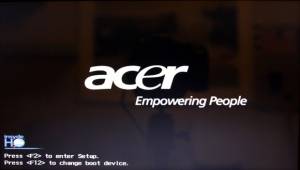
Итак, чтобы переустановить виндовс на ноутбуке с помощью восстановления сделайте следующее. Рассмотрим проведение операции на ноутбуке фирмы Acer.

При появлении лого Acer нажмите Alt и F10. Чтобы не прозевать момент нажмите их несколько раз.
- На экране появится окно программы восстановления. Может потребоваться пароль, если вы его не устанавливали, то используйте заводские пароли: 000000, 00000000 или AIM1R8.
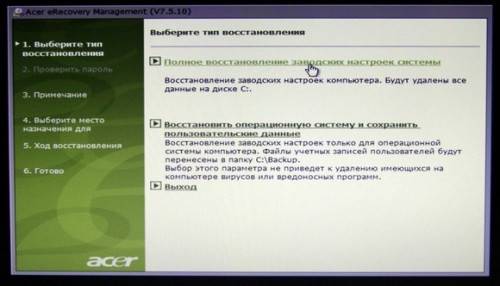
- Выберите пункт «Полное восстановление…». Все данные с диска C: буду удалены, заранее сохраните с него нужную информацию. Если нужны советы, как это сделать правильно, то читайте раздел «Сохранение данных» в нашей инструкции по переустановке Windows.

- Далее стоит прочесть, о чем вас информируют и предупреждают.

- Убедитесь, что правильно выбран диск.

- Согласитесь на начало операции.

- Процесс восстановления ОС на ноутбуке занимает около 15-20 минут.

Это в разы меньше чем обычная переустановка виндовс на ноутбуке, особенно учитывая установку и настройки некоторых утилит от производителя ноута, идущих в комплекте с предустановленной лицензионной ОС.
- Операция успешно завершена. Нажмите «Ок, компьютер перезагрузится и вас ждет вход в переустановленную ОС.

В другой модели мобильного ПК (HP, Asus, Lenovo, Samsung и пр.) программа для восстановления-переустановки винды может отличаться, но суть везде одна. Вы получите полностью рабочий ноутбук в таком же состоянии ПО, как при покупке.
Опубликовал: admin в Ноутбук 29.07.2018 0 35 Просмотров
Советы как самостоятельно переустановить винду на ноутбуке HP
Ноутбуки HP обычно поставляются с предустановленной операционкой Windows 8, которую многие пользователи предпочитают сменить на более привычную Windows 7 и обращаются за помощью в сервисные центры. Мы хотим немного помочь вам и рассказать как самостоятельно переустановить винду на ноутбуке HP.
Чтобы переустановить операционную систему, как правило следует начать с перехода в BIOS. Но в случае с ноутбуком HP нам придется иметь дело не с традиционным BIOS, а с BIOS UEFI — новым, более современным интерфейсом между системой и оборудованием.
Среди множества новых функций Расширяемого Интерфейса Встроенного ПО, именно так переводится аббревиатура Unified Extensible Firmware Interface, мы хотим отметить лишь одну — возможность работать с дисковым пространством в 9 000 000 000 Тб. Достигается это за счет использования GPT — таблицы разделов пришедшей на смену привычной MBR. Для сравнения: MBR обеспечивает доступ к дисковому пространству объемом не более 2 Тб.
Один из подводных камней Windows 8 — режим безопасной загрузки Secure Boot не позволяющий загружать отличные от нее операционные системы.
Наша цель — обеспечить возможность загрузки седьмой винды на ноутбук HP.
- Как только ноутбук начнет загружаться, нажимаем клавишу Esc и переходим в загрузочное меню.
- С помощью клавиши F10 переходим в раздел Bios Setup .
- Выбираем пункт Boot Options из вкладки System Configuration .
- Отключаем режим безопасной загрузки винды:
Secure Boot = Disabled .
Включаем поддержку совместимости с другими операционками:
Legacy support = Enabled .
Для сохранения настроек нажимаем клавишу F10 и подтверждаем в диалоговом окне невозможность загрузки текущей операционной системы
#8230 the system unable to boot the OS #8230 .
Повторно подтверждаем изменение способа загрузки вводом с помощью основной клавиатуры предлагаемых цифр после предупреждения
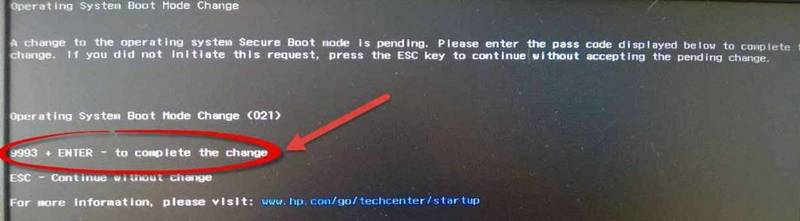
- При перезагрузке ноутбука нажимаем клавишу Esc и переходим в загрузочное меню.
- Переходим в раздел Boot Device Options с помощью клавиши F9 и выбираем устройство загрузки (флешка, привод лазерных дисков).
Теперь наш ноутбук HP подготовлен к установке новой винды.
После того, как вы переустановили лицензионную Windows 7, вам останется только разобраться с драйверами. А вот что делать если у вас нет возможности быстро активировать операционку? Загрузочный раздел созданный GPT будет заблокирован, как только закончится срок активации Windows 7, система перейдет в нерабочее состояние и вам придется снова переустанавливать ее. Решить эту проблему можно с помощью конвертации диска GPT в MBR.
Конвертация GPT диска в MBR выполняется с помощью утилиты DiskPart из дистрибутива Windows 7 и влечет за собой полное удаление данных на диске. Этот вариант подойдет пользователям, которые решили переустановить операционку сразу после покупки ноутбука HP. Всем остальным необходимо обязательно сделать резервную копию диска перед выполнением конвертации.
- Загружаемся с инсталляционного диска Windows 7 и доходим до этапа выбора раздела установки ОС.
- В режиме командной строки запускаем утилиту DiskPart с помощью комбинации клавиш lt Shiftgt+F10 :
diskpart ltEntergt
Получаем список жестких дисков установленных на компьютере и находим нужный:
list disk ltEntergt
Для выбора диска пользуемся командой select disk N , где N — порядковый номер диска. Нумерация дисков начинается с нуля. На нашем ноутбуке всего один жесткий диск, поэтому команда выбора диска выглядит так:
select dick 0 ltEntergt
Удаляем данные:
clean ltEntergt
Конвертируем диск:
convert mbr ltEntergt
Завершаем работу с командной строкой:
Конвертация GPT диска в MBR без потери данных выполняется с помощью утилиты Paragon Manager , которую можно найти на мультизагрузочных дисках ( Live CD ). Мы будем пользоваться диском Lex Live CD (сборка от Lexa ).
- Загружаемся с Live CD .
- Запускаем Paragon Manager и выбираем наш жесткий диск, который парагон распознал как Базовый GPT .
- Запускаем процесс конвертации выбором опции Конвертировать в базовый MBR диск (команда Жесткий диск верхнего меню).

Надеемся, что вы успешно переустановили операционку на вашем ноутбуке. Теперь давайте загрузимся и перейдем к диспетчеру устройств. Желтым вопросительным знаком помечены устройства с отсутствующими драйверами.
Производитель HP выложил на своем сайте драйверы только под восьмую винду, но некоторые из них подходят и под семерку. Драйверы аудиокарты, WiFi, Bluetooth, Card Reader, TouchPad и устройства для снятия отпечатка пальца скачиваем с сайта HP по ссылк е http://www8.hp.com/ru/ru/drivers.html.
Остальные драйверы рекомендуем поискать на сайтах drp.su и driver.ru.
Надеемся, наши советы помогут вам переустановить на ноутбуке HP вашу любимую операционную систему.
Как в bios поставить загрузку с флешки
Не устанавливается windows 7 на ноутбук asus
Asus x551m драйвера для виндовс 7 32
автору огромное спасибо за столь полезную статью, помог мне очень, всё просто, доступно, понятно написано
Большое спасибо! А то я ни как не мог понять, как сделать загрузку с флешки. В статье все четко и пошагово расписано. Еще раз спасибо!
Большое спасибо)) очень помог совет)) выручил..
Здравствуйте. Ноутбук HP pavilion protect smart установил win 7 родная стояла 10-ка перестали работать usb порты. Подскажите что делать?
Добрый день! Возможно не хватает каких-то драйверов #8212 надо посмотреть в диспетчере устройств, все ли определилось.
Спасибо за опыт
Здравствуйте! Такая проблема! Помогите решить?! Ноут HP, была винда 7! Поставили 8-ку и началось: клава не робит, потом #171BOOTMGR is missing#187. Что сейчас сделать? Клава не робит и вот такое на экране?
Добрый день! Надо загрузиться с установочного диска/флешки с Windows, выбрать раздел #171Восстановление системы#187, затем указать систему (в вашем случае Windows 8), которую требуется восстановить. Далее выбираем #171Командная строка#187 и в консоли вводим команды #171bootrec.exe /FixMbr#187 (Enter) и #171bootrec.exe /FixBoot#187 (Enter). Перезагружаемся. Когда винда загрузится, ищем драйвера для ноутбука и устанавливаем.
Доброй ночи#8230 Я так понимаю #8212 у всех одно и тоже случилось с ноутами НР. Я купил в январе 13-го. Спасибо автору за #171стерку#187.
Спасибо Вам за эту статью!
Я вчера купил комп и решил 7 поставить и вот эта беда и появилась, но я хотел просто вторую ОС поставить.
Пожалуйста! В принципе что на компьютере, что на ноутбуке почти одно и то же, только в начале расхождения есть.
Добрый день. Подскажите, поставил 7#8230 А драйвера не могу#8230 usb порты не работают и интернет не подключает#8230 Как можно установить?
Если есть устройство для чтения оптических дисков, можно на диск записать либо сами драйвера, либо DriverPack Solution (он сам все драйвера поставит).
Почему после установки virtual box вылезает синий экран ошибок, пробовал через без.режим, загрузка файлов пошла и висла, даже перезагружал ничего не получилось: лезет экран. В обыч.режиме снести Win 7 на XP не получилось файл Nvidia.sys
Не понял последнее предложение. Напишите подробнее, что хотели сделать и что сделали. При чем тут Nvidia.sys?
Спасибо огромное)) Ты просто Человечище.
Спасибо, очень помогло.
Спасибо автору очень памог!
Огромное спасибо, очень помог.
После #171Для сохранения настроек нажимаем клавишу F10 и подтверждаем в диалоговом окне невозможность загрузки текущей операционной системы
… the system unable to boot the OS ….#187 не могу выполнить #171Повторно подтверждаем изменение способа загрузки вводом с помощью основной клавиатуры предлагаемых цифр после предупреждения
… Secure Boot mode is pending ….#187 . Нет никакой возможности ввести цифры. Есть какой-то прием это сделать? С уважением.
Приветствую! Вам необходимо попробовать активировать цифровую клавиатуру нажатием fn и f11. Однако вместо f11, возможно, на Вашей модели ноутбука сработает другая кнопка, поэтому придется поэкспериментировать.
Купил бук с вирусом виста произвёл загрузку но почему-то не запускаются игры сетевые в чем проблема?
Если, как Вы пишите, приобретенный ПК с вирусом, то проблема заключается в наличии вредоносного программного обеспечения. Поэтому, в первую очередь, обязательно следует выполнить анализ и последующее лечение антивирусной утилитой.
Большое вам спасибо за статью. Очень помогла.
Во время установки после названия логотипа hp высвечивается серый экран, что это такое?
Возможно, Вы используете для установки не официальную версию ОС. Также причина может быть в самом компьютере, который не соответствует требованием устанавливаемой операционной системы. Все системные требования для модификаций Виндовс приведены на ресурсе Майкрософт. Пожалуйста, проверьте соответствие параметров.
Конечно, Майкрософт рекомендует минимальные параметры, но по опыту можно утверждать, что конфигурация компьютера должна быть мощнее, чем они указывают в своих рекомендациях.
Если ПК был подвержен разгону, то потребуется его убрать.
Некоторые ОС могут не поддерживать ЮСБ 3.0, рекомендуется инсталляцию осуществлять, вставив флешку в ЮСБ-порт 2.0.
Иногда проблема с зависанием при установке Виндовс решается простым отключением от ПК всех лишних проводов. При инсталляции системы желательно оставить только самую необходимую периферию, например, мышь и клавиатуру, а все остальное отсоединить. Это относится и к дополнительно подключенным пользователем планкам ОЗУ (лучше оставить только одну, если были добавлены). При наличии в ПК 2-х графических адаптеров (1 – встроенная в материнку, 2 – дополнительная), рекомендуется монитор подключить к 1-ой видеокарте.
В статье использованы материалы:
http://hp-service-pro.ru/topics/pereustanovka-windows-na-kompyuterakh-hp-s-pre.html
http://pcyk.ru/laptops/kakie-dejstviya-predprinyat-dlya-pereustanovki-windows-8-na-noutbuke/
http://computer-master.org/useful-articles/installing-windows/pereustanovka-windows-7-na-noutbuke/pereustanovit-windows-7-na-noutbuke-hp/
http://www.itshneg.ru/pc/setup_win/windows-7-na-noutbuk-hp/
http://tvclip.biz/video/X8IEH2UynWE/%D0%B2%D0%BE%D1%81%D1%81%D1%82%D0%B0%D0%BD%D0%BE%D0%B2%D0%BB%D0%B5%D0%BD%D0%B8%D0%B5-%D0%B7%D0%B0%D0%B2%D0%BE%D0%B4%D1%81%D0%BA%D0%BE%D0%B3%D0%BE-windows-%D0%BD%D0%B0-%D0%BD%D0%BE%D1%83%D1%82%D0%B1%D1%83%D0%BA%D0%B5-hp-%D0%BF%D0%B5%D1%80%D0%B5%D1%83%D1%81%D1%82%D0%B0%D0%BD%D0%BE%D0%B2%D0%BA%D0%B0-windows-7-%D0%BD%D0%B0-%D0%BD%D0%BE%D1%83%D1%82%D0%B1%D1%83%D0%BA%D0%B0%D1%85-hp.html
Оставить комментарий